Representação bifilar (linha dupla) dos tubos hidráulicos em planta
Por padrão, os tubos do projeto
Hidráulico da plataforma AltoQi Builder, que são subdivididos entre as redes
Alimentação,
Água fria e
Água quente, quando lançados, têm sua representação em
linha simples (unifilar), seja em planta ou mesmo dentro do detalhe isométrico.
Para as situações de representação em
linha dupla (bifilar), atualmente o programa possibilita a alteração de sua exibição em
planta. Como esta configuração não corresponde ao padrão do cadastro atual do programa, é preciso que, em seu cadastro, o grupo
Representação esteja definido como
Linha dupla. E, em seguida, a
Configuração dos tubos hidráulicos esteja habilitada para a
Exibição em
Linha dupla em planta.
Observação:
A representação em planta, com passos apresentados neste material, é aplicável aos projetos Fiação, Gás, Hidráulico, Incêndio, Sanitário e SPDA. A possibilidade de alteração da exibição no detalhe é aplicável somente aos projetos Fiação e Sanitário.
O procedimento abaixo descreve como representar os tubos do projeto
Hidráulico
em linha dupla.
Alteração da representação na janela "Cadastro"
Para que os tubos da rede hidráulica sejam representados em linha dupla, é preciso que, em seu cadastro, o grupo
Representação esteja definido como
Linha dupla. Para isso:
- Acesse a aba Arquivo e selecione a opção Cadastro;
Observação
: Neste exemplo será utilizado como referência um grupo de tubos já existente no cadastro do programa, mas é possível cadastrar os tubos desde o início. Para entender o processo de cadastro de tubos na plataforma AltoQi Builder, acompanhe o artigo
Como cadastrar um conduto no AltoQi Builder.
- Com a janela Cadastro aberta, selecione a aba Peças;
- Localize a classe de peças desejada, que corresponde ao material do tubo. Neste exemplo será alterado o cadastro de tubos da classe PVC Rígido Soldável, como ilustrado na figura a seguir;
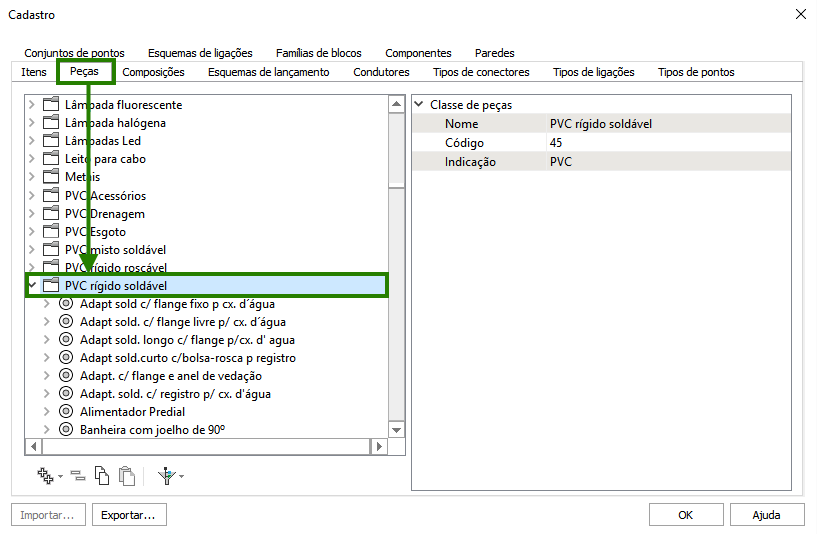
- Localize o grupo de peças para conduto desejado. Neste exemplo foi selecionado o grupo Tubos;
- Mantenha o grupo de peças para conduto selecionado. Clique no comando Copiar (botão
 ) e, logo na sequência, clique no comando Colar (botão
) e, logo na sequência, clique no comando Colar (botão  ). Perceba que será criada uma cópia editável do grupo de peças para conduto;
). Perceba que será criada uma cópia editável do grupo de peças para conduto;
Observação
: O procedimento de criação de cópias para uso como referência também está detalhado no artigo
Como "Copiar" e "Colar" uma peça do cadastro.
- Selecione a cópia do grupo de peças para conduto recém criada e, à direita da tela, dentro da caixa Seção, altere o campo Representação para Linha dupla, como mostra a figura abaixo;
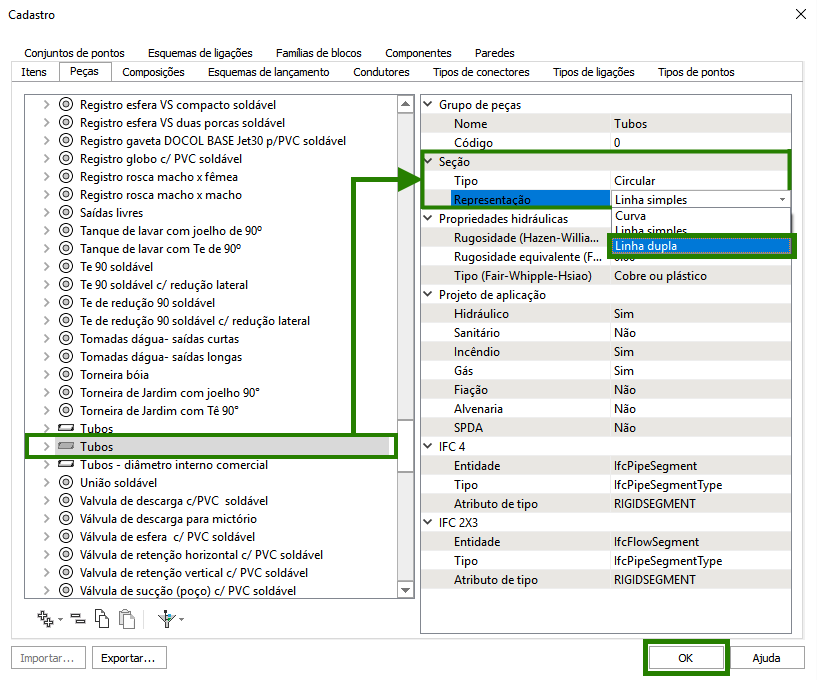
- Clique em OK para salvar as alterações.
Com o cadastro do tubo já alterado, prossiga ao próximo procedimento.
Alteração da exibição na janela "Configurações"
Depois e alterado o cadastro, é preciso que a
Configuração dos tubos hidráulicos esteja habilitada para a
exibição em linha dupla na planta. Para isso:
- Acesse a aba Arquivo e selecione a opção Configurações...;
- Selecione a aba do projeto Hidráulico;
- À esquerda da janela Configurações, dentro do grupo Preferências, selecione a opção Exibição;
- Em seguida, à direita da janela Configurações, dentro do grupo Condutos em linha dupla, para o campo Representação na planta, selecione a opção Linha dupla.
A figura abaixo ilustra a sequência de comandos supracitada.
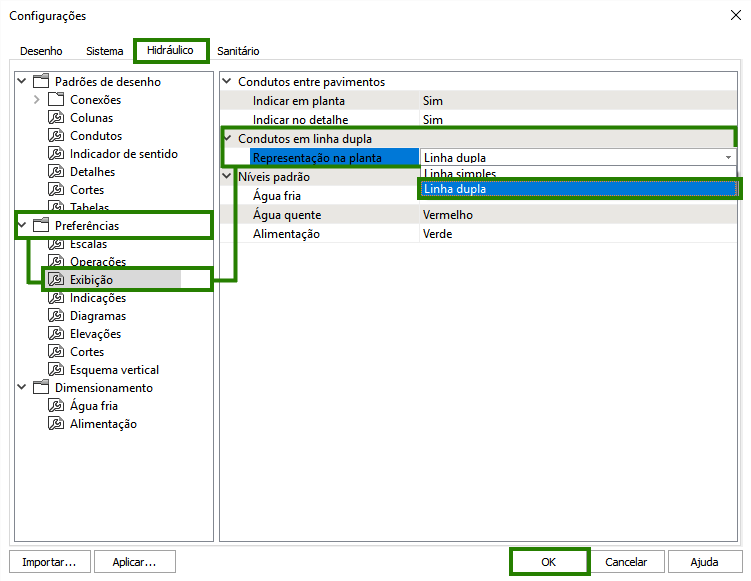
- Clique em OK para salvar as alterações;
- Prossiga com o lançamento do tubo desejado no croqui de projeto Hidráulico de sua edificação. Para orientação, recomenda-se a leitura da série de artigos Lançamento manual de condutos em planta baixa no AltoQi Builder.
Com os passos supracitados, será possível visualizar, em planta, os tubos hidráulicos recém cadastrados em linha dupla.
![Brand Vertical-PRINCIPAL-1.png]](https://suporte.altoqi.com.br/hs-fs/hubfs/Brand%20Vertical-PRINCIPAL-1.png?width=70&height=63&name=Brand%20Vertical-PRINCIPAL-1.png)